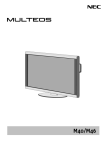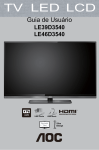Download Manuel de l`utilisateur Harmony 900
Transcript
Manuel de l'utilisateur Harmony 900 Français Version 1.0 Version 1.0 Contenu Introduction.............................................................................................................................6 Familiarisation avec la télécommande.................................................................................6 Fonctionnement de la télécommande Harmony 900...........................................................6 Activités..............................................................................................................................6 Fonctionnement du système RF...........................................................................................7 Boutons de votre télécommande Harmony 900...................................................................8 Les témoins sur votre blaster................................................................................................9 Configuration de votre télécommande.............................................................................. 10 Déroulement de la configuration....................................................................................... 10 Pour commencer................................................................................................................... 11 Charge de la télécommande............................................................................................. 11 Vérification du numéro de modèle.................................................................................... 11 Collecte des entrées pour vos dispositifs............................................................................ 12 1 Création de votre compte et connexion de la télécommande.................................... 13 Création de votre compte d'utilisateur............................................................................... 13 Connexion de la télécommande Harmony 900.................................................................. 13 2 Configuration des dispositifs à contrôler...................................................................... 14 Ajout de vos dispositifs...................................................................................................... 14 3 Création d'activités à accès direct.................................................................................. 15 Qu'est-ce qu'une activité?................................................................................................. 15 Définition et importance d'une entrée............................................................................... 15 Ajout d'une activité........................................................................................................... 16 Sélection de dispositifs pour chaque activité...................................................................... 16 Sélection d'entrées............................................................................................................ 17 4 Mettre à jour la télécommande et procéder au test.................................................... 18 Mettez votre télécommande à jour................................................................................... 18 Test de la télécommande.................................................................................................. 18 5 Contrôles RF à travers des portes fermées.................................................................... 19 Pourquoi ai-je besoin de ces éléments? Déroulement de la configuration du système RF................................................................ 19 1 Configuration du blaster et des mini blasters..................................................................20 2 Affectation des dispositifs............................................................................................... 21 3 Test de la télécommande après la configuration du système RF...................................... 21 Utilisation de la télécommande Harmony.........................................................................22 Votre télécommande et son écran......................................................................................22 Ce que vous verrez - l'écran tactile....................................................................................22 Charge de la télécommande.............................................................................................24 Utilisation du minuteur......................................................................................................24 Nettoyage de l'écran.........................................................................................................25 Vos activités à accès direct..................................................................................................26 Sélection des activités.......................................................................................................26 Passage d'une activité à une autre.....................................................................................26 Désactivation d'une activité...............................................................................................26 Fonctionnement des boutons pour une activité.................................................................27 Utilisation de l'Assistant de la télécommande.....................................................................28 Utilisation de vos chaînes préférées...................................................................................28 Utilisation de la fonction d'aide de la télécommande.....................................................29 Quand utiliser le bouton Help............................................................................................29 Vos dispositifs........................................................................................................................30 Contrôle de dispositifs particuliers.....................................................................................30 Accès aux commandes du dispositif..................................................................................30 Personnalisation de votre télécommande......................................................................... 31 Personnaliser vos boutons................................................................................................... 31 Personnalisez vos boutons préprogrammés et personnalisables......................................... 31 Ajout de chaînes préférées................................................................................................32 Modification de l'ordre des activités sur l'écran de la télécommande Harmony 900............32 Changement des noms d'activités et de dispositifs............................................................32 Ajout de boutons de commande à une activité.................................................................33 Changement des noms de commandes............................................................................34 Ajout d'icônes aux commandes d'activités.........................................................................34 Apprentissage de nouvelles commandes à la télécommande Harmony 900.......................35 Quand faut-il apprendre de nouvelles commandes à la télécommande Harmony 900?......35 Apprentissage de nouvelles commandes à la télécommande Harmony 900................. 35 Attribution d'un nom aux commandes apprises.................................................................36 Plus de modifications...........................................................................................................37 Désactivation du son des boutons.....................................................................................37 Définition de la durée du rétroéclairage.............................................................................37 Changement de thème.....................................................................................................37 Modification de taille du texte des boutons........................................................................37 Modification de votre configuration..................................................................................38 Ajout à votre télécommande...............................................................................................38 Ajout d'un nouveau dispositif.............................................................................................38 Ajout d'une nouvelle activité..............................................................................................38 Ajout au système RF..............................................................................................................39 Ajout de nouveaux dispositifs au système RF......................................................................39 Ajout et suppression de blasters au système RF..................................................................39 Déplacement d'éléments du système RF...........................................................................40 Arrangement du blaster et des mini blasters......................................................................40 Arrangement des dispositifs .............................................................................................40 Recherche de réponses - Dépannage................................................................................. 41 Premiers pas - Assistance et support pour votre installation.......................................... 41 Aide à la vérification du numéro de modèle....................................................................... 41 J'utilise toujours le bouton Help - Utilisation du bouton Help de la télécommande.......42 Le téléviseur ne s'active pas au démarrage d'une activité. Toutefois, le bouton Help permet de résoudre le problème................................................42 Le téléviseur ne se désactive pas sans l'aide du bouton Help..............................................42 Ma TV ne s'allume pas avec Help.......................................................................................42 Quand tous mes dispositifs sont éteints, le téléviseur n'active pas l'entrée correcte sans le bouton Help quand je l'allume................42 Le téléviseur n'active pas l'entrée correcte lors des changements d'activités......................43 Mes dispositifs ne fonctionnent pas correctement..........................................................44 Je souhaite ajouter une version améliorée de mon dispositif à la base de données Logitech..44 Le temps de réponse de mes dispositifs aux boutons est trop lent.....................................44 Le volume augmente trop quand j'utilise un bouton de volume.........................................44 Je dois appuyer plusieurs fois sur certains boutons pour envoyer une commande...............44 Mes boutons ne fonctionnent pas correctement..............................................................45 La commande à la demande ne figure pas sur la télécommande Harmony 900 pour l'activité Regarder TV.................................................................................................45 Lorsque vous appuyez sur des boutons dans le cadre d'une activité, la télécommande envoie la commande deux fois..............................................................45 Certaines commandes sont absentes de l'écran de la télécommande................................45 Mon système RF ne fonctionne pas correctement............................................................46 J'ai déplacé mon blaster et/ou mes mini blasters et ma télécommande ne fonctionne plus............................................................................................................46 Mes dispositifs ont été déplacés et ne fonctionnent plus...................................................46 J'ai acheté un nouveau lecteur DVD et l'ai ajouté à ma télécommande, mais je dois toujours pointer directement vers lui pour le faire fonctionner.........................46 Je possède deux dispositifs identiques. L'utilisation d'une commande pour un dispositif affecte aussi l'autre..................................47 Je possède deux dispositifs du même fabricant. L'utilisation d'une commande pour un dispositif affecte aussi l'autre..................................47 Affectation d'un dispositif à un port spécifique du blaster..................................................47 Types de délais ou de paramètres de vitesse......................................................................48 Dépannage des entrées.......................................................................................................50 Identification du type de contrôle des entrées...................................................................50 Etape 1 : activer tous les dispositifs.................................................................................... 51 Etape 2 : regarder la TV.....................................................................................................52 Etape 3 : écouter..............................................................................................................52 Assistance et support pour votre télécommande Harmony............................................53 Contacter le service clientèle.............................................................................................53 Recherche de réponses à vos questions.............................................................................53 Assistance et support pour votre configuration en ligne.....................................................53 Utilisation de la fonction d'aide de la télécommande.........................................................54 Forums utilisateurs de Logitech pour la télécommande Harmony.......................................54 Annexe A – Informations sur vos dispositifs......................................................................55 Annexe B - Glossaire..............................................................................................................56 Annexe C – Spécifications de produit.................................................................................59 Introduction Vous souhaitez utiliser votre système multimédia sans efforts? la télécommande Harmony 900 est la solution qu'il vous faut. Le bouton d'activité détient le contrôle total de vos dispositifs. Par la simple pression d'un bouton, vous pouvez passer de la télévision au visionnage d'un DVD et même écouter de la musique. Plus aucun code n'est nécessaire à l'allumage de chaque composant du système multimédia. la procédure pas-à-pas de l'assistant d'installation vous permettra de configurer la télécommande Harmony 900 sur votre système multimédia. Et une fois la télécommande configurée, place au divertissement ! Quel que soit votre degré d'expertise en matière de produits Harmony, ce Manuel de l'utilisateur vous apportera des informations utiles et détaillées quant à l'utilisation de votre télécommande. Familiarisation avec la télécommande Fonctionnement de la télécommande Harmony 900 Harmony 900 est une télécommande universelle basée sur les activités. le logiciel de la télécommande Harmony vous permet de configurer votre télécommande Harmony 900 pour un maximum de 15 dispositifs. Les dispositifs sont les composants de votre système multimédia Il peut s'agir d'un téléviseur, d'un décodeur, d'un lecteur de DVD ou d'une console. La télécommande Harmony 900 utilise la technologie Smart State Technology® pour vous permettre de contrôler vos activités multimédia. Cette technologie permet à la télécommande 900 de garder en mémoire les dispositifs qu'elle contrôle et qui sont activés. Grâce à la technologie Smart State Technology®, la télécommande Harmony 900 passe facilement du visionnage d'un DVD à l'écoute d'une chanson sur la chaîne stéréo à l'aide d'une simple touche. Activités Les activités constituent une part essentielle du fonctionnement de la télécommande Harmony 900. le visionnage d'un DVD, l'écoute de la radio et le jeu sur console constituent des exemples d'activités que vous pouvez configurer sur votre télécommande à l'aide du logiciel de la télécommande Harmony. Lorsque vous sélectionnez une activité, la télécommande Harmony 900 envoie une série de commandes à votre système multimédia pour activer les dispositifs nécessaires et les configurer pour l'activité sélectionnée. Après avoir sélectionné une activité, la télécommande Harmony 900 affecte les boutons de votre télécommande pour qu'ils contrôlent les dispositifs requis et l'écran affiche également d'autres commandes pour cette activité. Pour obtenir des informations sur la sélection d'une activité ou sur le passage d'une activité à une autre, voir Sélection d'une activité. 6 Fonctionnement du système RF Le système RF permet de contrôler les dispositifs se trouvant derrière des portes. En règle générale, les télécommandes utilisent des commandes infrarouges (IR) pour communiquer avec vos dispositifs. Pour pouvoir fonctionner, ce type de télécommande nécessite une ligne dégagée directe jusqu'au dispositif. La télécommande Harmony 900 envoie des signaux à radiofréquence (RF), tels que ceux utilisés par les téléphones sans fil, qui peuvent traverser les objets comme les portes fermées. Votre système RF convertit ces signaux en commandes IR qui atteignent vos dispositif et effectuent les actions demandées, telles qu'allumer la TV ou lire un DVD. Fonctionnement: • Vous appuyez sur Regarder la TV sur la télécommande Harmony 900 pour regarder les informations. • Les signaux RF sont envoyés à travers les portes du placard par la télécommande Harmony 900. • Le système RF de la télécommande Harmony 900 convertit les signaux en commandes IR. • Les commandes IR atteignent votre TV et votre décodeur. • Votre téléviseur et votre décodeur s'allument. DVD CD Récepteur AV Mini blaster Câble/Satellite Blaster Reçoit les signaux RF depuis votre télécommande et les convertit en signaux IR. Mini blaster Relaie les signaux IR vers les dispositifs à portée. Placard Signaux RF Communiquent à travers les portes de placard. My Activies 1/2 pages 4:51 Télécommande Envoie des signaux RF au système RF. etti gs Activities evices ep 7 Me it i e Boutons de votre télécommande Harmony 900 Les boutons de la télécommande Harmony 900 correspondent à différentes fonctions et contrôlent différents dispositifs selon l'activité que vous avez sélectionnée. Pour plus d'informations, reportez-vous à la section Personnaliser les boutons. Off Les flèches vous permettent de naviguer entre les éléments sur l'écran tactile. Options Devices 1/2 pages Le bouton Help lance l'aide s'affichant sur la télécommande. Help Le bouton Menu ouvre le menu sur l'écran pour le dispositif sélectionné. Menu Les flèches Page précédente et Page suivante vous permettent de naviguer parmi les guides et les menus qui apparaissent sur l'écran. Info Le bouton Info ouvre la section d'informations de votre guide à l'écran. Exit Le bouton Exit ferme votre menu ou guide à l'écran. 4:51 Le bouton Guide ouvre votre guide à l'écran. Guide Les boutons de couleur donnent accès aux fonctions du câble, du satellite et du télétexte. Vous pouvez également les personnaliser avec vos commandes préférées. Devices Settings Les boutons de fonction sont dynamiques et vous permettent de sélectionner différentes options en fonction de l'activité sélectionnée. Le bouton Activités vous renvoie à la liste des activités. Activities Off My Activies Le bouton Off du système désactive tous les dispositifs de l'activité en cours. + Le bouton de volume règle le volume. Vol Help Activities Menu Info Exit Guide + + + Vol OK La croix multidirectionnelle vous permet de passer d'un menu ou d'un guide à un autre. OK Le bouton de changement de chaîne vous permet de choisir une chaîne. Ch Ch Le bouton de sourdine coupe le son. Le bouton de retour à la chaîne précédente vous permet de retourner à la chaîne précédemment sélectionnée. Replay La zone de lecture regroupe tous les boutons de lecture, de mise en pause, etc. dans un même emplacement facile d'accès. Skip Replay 1 2 3 def 4 ghi 7+ pqrs + clear Skip 1 2 abc 5 jkl 8 tuv 0 6 mno 9 4 ghi 7 pqrs 5 jkl 8 tuv 3 def Le pavé numérique comporte 10 boutons numérotés de 0 à 9. 6 mno 9 wxyz 0 wxyz E enter E Le bouton Entrée valide une sélection à partir du pavé numérique. + Le bouton d'effacement efface une entrée du pavé numérique. enter clear 8 Les témoins sur votre blaster. Les témoins sur votre blaster fournissent les informations suivantes: A B Etat Mise sous tension Indique que le blaster envoie des commandes. Indique que le blaster est alimenté sur secteur ou via la connexion USB. Etat Mise sous tension 9 Configuration de votre télécommande Déroulement de la configuration Avant tout, assurez-vous d'avoir réuni les informations concernant votre dispositif à l'aide de la Fiche des dispositifs multimédia. Lorsque vous insérez le CD de la télécommande Harmony, le programme de configuration en ligne démarre. Suivez les instructions qui s'affichent pour installer le logiciel de la télécommande Harmony. Après l'installation, le logiciel de la télécommande Harmony démarre, vérifie les mises à jour automatiquement et les télécharge si nécessaire. le processus de configuration vous guidera à travers cinq étapes au cours desquelles vous répondrez à une série de questions sur la configuration de votre système multimédia. 1. 2. 3. 4. 5. Création d'un compte et connexion de la télécommande: le programme de configuration vous guide pendant la création d'un compte sur le logiciel de la télécommande Harmony et vérifie que votre ordinateur et la télécommande communiquent. Configuration des dispositifs: le logiciel vous invite à fournir le nom du fabricant et le numéro de modèle des dispositifs multimédia que vous avez spécifiés dans la Fiche des dispositifs multimédia. Configuration des activités: le logiciel vous invite à répondre à des questions sur la configuration de vos dispositifs multimédia et enregistre vos paramètres. Mettre à jour la télécommande et procéder au test: le logiciel transfère les informations spécifiées de votre ordinateur vers la télécommande et vous permet de vous déconnecter pour procéder au test. Configurer et tester le système RF: l'écran de la télécommande vous guide à travers les étapes de configuration et de test du système RF. Collecte des informations sur vos dispositifs Pour simplifier le processus de configuration, il est recommandé de remplir la Fiche des dispositifs multimédia de manière à ce que toutes les informations relatives à vos dispositifs soient disponibles lorsque vous en avez besoin. Identification du fabricant et du numéro de modèle de vos dispositifs Le nom du fabricant et le numéro de modèle sont généralement indiqués à l'avant du dispositif, sur une étiquette située à l'arrière du dispositif ou dans le manuel d'utilisation fourni. 10 Pour commencer Charge de la télécommande La télécommande Harmony 900 est fournie avec une base de charge. la base de charge se branche sur une prise murale et charge la batterie à chaque fois que vous placez la télécommande dessus. Placez la télécommande sur le support pour lancer la charge. Vérifiez que la batterie est chargée à 50 % au moins avant de commencer la configuration. Off * Vérification du numéro de modèle Avant de commencer, vous devez rassembler les numéros de modèle et les noms de fabricant avant de configurer votre compte d'utilisateur. Au cours de la configuration du compte, vous entrerez ces numéros afin de nous permettre de trouver vos dispositifs dans notre base de données et de transférer toutes les informations importantes, comme les boutons de commandes, vers votre télécommande Harmony 900. MA M DE 0 AC - AC SD-3990-SC 0 S MC 0D0000 ACME SD-3990-SC E 3 3 Identification du fabricant et du numéro de modèle de vos dispositifs Le nom du fabricant et le numéro de modèle sont généralement indiqués à l'avant du dispositif, sur une étiquette située à l'arrière du dispositif ou dans le manuel d'utilisation fourni. 11 Autres appellations d'entrée Vous savez probablement ce qu'est une entrée même si vous utilisez une autre appellation. Source, chaîne, bouton TV/Vidéo, port ou connecteur. Une entrée définit simplement la manière dont vos dispositifs sont connectés entre eux et dont vous passez de la TV à un DVD. Collecte des entrées pour vos dispositifs Veillez à réunir les informations concernant la manière dont vos dispositifs communiquent entre eux, c'est-à-dire les entrées de votre système. Les entrées permettent de connecter les différents systèmes de votre système multimédia. Par exemple, votre lecteur DVD ou décodeur est connecté à votre téléviseur par le biais d'une entrée. Si vous utilisez un récepteur AV pour contrôler le son sur vos dispositifs (si vous disposez d'un système Home cinéma, par exemple), cette section vous permettra également d'identifier les entrées utilisées par votre système audio. Une fois que vous avez identifié les entrées de vos dispositifs, vous pouvez utiliser les informations que vous avez collectées pour créer vos activités à l'aide du logiciel de la télécommande Harmony. ACME SD-3990-SC Emplacement et fonctionnement des entrées La plupart de vos entrées sont situées sur la TV. Regardez à l'arrière et notez bien à quelle entrée (Composant 1, AV1, etc.) est connecté chaque dispositif (lecteur DVD, décodeur, etc.). 12 1 Création de votre compte et connexion de la télécommande Création de votre compte d'utilisateur Lorsque vous démarrez le logiciel de la télécommande Harmony pour la première fois, vous devez créer un compte d'utilisateur. A partir du logiciel de la télécommande Harmony: 1. Cliquez sur Créer un compte. 2. Fournissez les informations requises. 3. Suivez les instructions du logiciel de la télécommande Harmony. 4. Une fois que vous avez créé votre compte d'utilisateur, le logiciel de la télécommande Harmony ouvre votre compte à chaque connexion. C'est à partir de votre compte que vous pouvez gérer vos activités et vos dispositifs et modifier les paramètres de votre télécommande. Votre compte sur le logiciel de la télécommande Harmony vous permet également d'ajouter de nouvelles activités ou de nouveaux dispositifs, de dépanner une activité et de personnaliser les boutons de la télécommande. Connexion de la télécommande Harmony 900 Pour connecter votre télécommande Harmony 900 à l'ordinateur à l'aide du câble USB fourni. 1. Retirez la télécommande Harmony 900 de sa base de charge. 2. Connectez l'extrémité la plus fine du câble au port USB de la télécommande. 3. Connectez ensuite l'autre extrémité du câble USB sur un port USB de l'ordinateur. My Activies 1/2 pages pti 4:51 evices s ep Activities Me it i e ep ay ip 1 2 4 5 g i p e s + c ea t v y e te 13 2 Configuration des dispositifs à contrôler Le programme de configuration en ligne vous invite à fournir des informations sur vos dispositifs. Vous devez fournir des informations sur tous les composants multimédia que vous souhaitez contrôler à l'aide de la télécommande Harmony 900. Servez-vous de la Fiche des dispositifs multimédia pour collecter les informations requises avant de démarrer le processus de configuration. 1. Sélectionnez le type de dispositif approprié pour chacun de vos dispositifs. 2. Sélectionnez le fabricant de chacun de vos dispositifs. 3. Spécifiez le numéro de modèle de chacun de vos dispositifs. Ajout de vos dispositifs Lorsque vous configurez votre compte pour la première fois, vous être invité à ajouter les dispositifs de votre système multimédia à votre compte Harmony. Dans le logiciel de la télécommande Harmony, sélectionnez l'onglet Dispositifs pour ajouter des dispositifs. • • • • • Pour ajouter un dispositif, cliquez sur Ajouter un dispositif. Entrez le numéro du fabricant du dispositif. Entrez le numéro de modèle du dispositif. Cliquez sur Suivant. Cliquez sur Ajouter un dispositif. Poursuivez ainsi et ajoutez tous les dispositifs de votre système multimédia. Il se peut que certains dispositifs requièrent plus d'informations que les seuls numéros de fabricant et de modèle. Dans ces cas, le logiciel de la télécommande vous posera quelques questions supplémentaires. Ajout de nouveaux dispositifs ultérieurement Si vous souhaitez ajouter un nouveau dispositif ultérieurement, reportez-vous à la section Ajout d'un nouveau dispositif. 14 3 Création d'activités à accès direct Qu'est-ce qu'une activité? Les activités constituent une part essentielle du fonctionnement de la télécommande Harmony 900. Grâce aux activités, la télécommande Harmony 900 évite l'utilisation de plusieurs télécommandes pour les tâches simples. Il suffit de sélectionner l'activité et la télécommande Harmony 900 se charge du reste. My Activies 1/2 pages 1 4:51 DVD Devices Settings Help Activities Menu Info Exit Guide + + OK * 1 4 7 + --:-- --:-- 2 3 5 6 8 0 2 Video 1 3 PLAY 0:00 0:00 9 E 0:00 1:10 Définition et importance d'une entrée Lorsque vous créez des activités sur votre télécommande Harmony 900, l'une des étapes les plus importantes consiste à identifier les entrées utilisées par chacun des dispositifs de votre système multimédia. Vous pouvez en apprendre plus sur les entrées dans ce chapitre à la section Collecte des entrées pour vos dispositifs. Entrées disponibles Pour obtenir de l'aide sur les entrées, reportez-vous à la section Identification du contrôle des entrées. 15 Ajout d'une activité Pour configurer des activités, vous devez fournir des informations sur les activités que vous souhaitez pratiquer à l'aide de la télécommande Harmony 900. le logiciel de la télécommande Harmony affiche une sélection d'activités recommandées basée sur les informations que vous avez fournies sur vos dispositifs. Lors de la configuration initiale, vous serez guidé étape par étape pour configurer vos activités. Pour en ajouter ultérieurement, dans le logiciel de la télécommande Harmony, sélectionnez l'onglet Activités. • Pour ajouter une activité, cliquez sur Ajouter une activité. • Pour supprimer une activité, cliquez sur l'icône correspondant à l'activité à supprimer. • Pour modifier les paramètres associés à une activité, appuyez sur le bouton Paramètres de l'activité concernée. Sélection de dispositifs pour chaque activité Lorsque vous configurez vos activités, le logiciel vous invite à répondre à une série de questions sur les fonctions de chacun de vos dispositifs. Par exemple, si vous configurez l'activité Regarder la TV, vous êtes invité à identifier le dispositif chargé de changer de chaîne (téléviseur ou décodeur). Si seul un dispositif est en mesure de prendre en charge une fonction, il est automatiquement sélectionné. Par exemple, si vous ne disposez que d'un téléviseur, vous n'êtes pas invité à spécifier le dispositif chargé d'afficher les données vidéo. Si le dispositif comprend plusieurs entrées, le logiciel vous invite à sélectionner l'entrée à utiliser. En cas de doute, reportez-vous à la section Identification du contrôle des entrées pour plus d'informations. 16 Sélection d'entrées Lorsque vous commencez à ajouter une activité, le logiciel de la télécommande Harmony vous fournit une liste d'entrées pour vos dispositifs qui en utilisent, comme votre TV ou votre récepteur AV. Le logiciel vous fournit une liste des entrées qu'il a en mémoire et qui correspondent à votre dispositif. Toutefois, il se peut que cette liste ne corresponde pas exactement et vous pouvez donc renommer des éléments ou y ajouter des noms. 17 4 Mettre à jour la télécommande et procéder au test Mettez votre télécommande à jour Une fois que vous avez ajouté vos dispositifs et vos activités, il est temps de mettre les informations à jour dans votre télécommande. 1. Assurez-vous que votre télécommande est connectée à votre ordinateur. 2. Aller à la page Activités; 3. Sélectionnez le bouton de mise à jour de la télécommande dans la partie supérieure droite de cette page. Test de la télécommande Avant de configurer votre système RF, vous devriez tester la télécommande pour vérifier que tous les paramètres de dispositifs et d'activités sont corrects. Quand vous déconnectez la télécommande de votre ordinateur pour la première fois, un didacticiel s'affiche pour présenter quelques unes des fonctions de la télécommande Harmony 900. Pour tester la configuration de la télécommande: 1. Assurez-vous que tous les dispositifs de votre système multimédia sont désactivés. 2. Débranchez le câble USB de la télécommande. 3. Suivez les instructions qui s'affichent sur l'écran de la télécommande. 4. Essayez chacune des activités sur votre système multimédia. Test de votre configuration: démarrage d'une activité Vérifiez les éléments suivants en particulier: • Les dispositifs sont-ils tous activés? • Les données audio sont-elles correctement diffusées? • Les données vidéo sont-elles correctement diffusées (si l'activité en question s'applique à votre téléviseur)? Test de votre configuration: passage d'une activité à une autre Vérifiez les éléments suivants en particulier: • Les dispositifs requis pour la nouvelle activité sont-ils tous activés? • Est-ce que le dispositif que vous avez choisi de désactiver dans cette activité est désactivé? • Les données audio sont-elles correctement diffusées? • Les données vidéo sont-elles correctement diffusées (si l'activité en question s'applique à votre téléviseur)? Si une activité ne démarre pas correctement, appuyez sur le bouton Help de la télécommande de manière à resynchroniser la télécommande avec les dispositifs appropriés. Une fois cette opération terminée, n'oubliez pas de tester l'activité à nouveau. 18 5 Contrôles RF à travers des portes fermées Pourquoi ai-je besoin de ces éléments? Déroulement de la configuration du système RF Votre système RF élargit la portée de votre télécommande Harmony pour vous permettre de contrôler des dispositifs ne se trouvant pas directement devant vous. Par exemple, vous pouvez placer les dispositifs de votre système multimédia à l'intérieur d'un meuble, fermer les portes et toujours pouvoir les allumer et les éteindre ou activer un dispositif se trouvant dans une autre pièce. Pour plus d'informations, reportez-vous à la section Fonctionnement du système RF. Vous devez suivre les étapes suivantes pour configurer ce système. 1. 2. 3. Placer vos blasters: il faut placer votre blaster et votre mini blaster près des dispositifs dans votre système multimédia. Affecter vos dispositif: choisissez quels dispositifs seront contrôlés par le système RF ou la télécommande. Tester le système RF: la télécommande vous guide à travers les étapes de test du système et vérifie que la configuration fonctionne correctement. 19 1 Configuration du blaster et des mini blasters Votre blaster reçoit des signaux RF depuis votre télécommande et envoie des commandes RF vers vos dispositifs. les mini blasters permettent d'étendre la couverture du signal pour envoyer des signaux vers des dispositifs plus éloignés. Pour configurer votre blaster et vos mini blasters: 1. Branchez le blaster sur une prise murale. 2. Placez-le dans le meuble. 3. Branchez les mini blasters à l'arrière du blaster. 4. Placez chacun d'entre eux sur sa propre étagère dans le meuble. Faites preuve d'imagination pour le positionnement de blasters. Les signaux IR sont bloqués par les portes et les murs et peuvent être renvoyés par les surfaces pour atteindre le récepteur visé. Placez le blaster sur une étagère du meuble et testez s'il est capable de contrôler tous les dispositifs. Les dispositifs se trouvant à l'extérieur du meuble peuvent être contrôlés par le système RF.Placez le blaster ou un mini blaster à l'extérieur du meuble, sur le dessus, par exemple, à portée des dispositifs à contrôler. 20 2 Affectation des dispositifs Vous pouvez contrôler vos dispositifs avec la télécommande Harmony ou le système RF. En règle générale, la télécommande est utilisée pour contrôler les dispositifs qui sont directement dans votre champ de vision alors que le système RF est utilisé avec ceux qui se trouvent dans un meuble fermé ou une autre pièce. Par exemple, vous pouvez probablement utiliser la télécommande Harmony pour contrôler la TV car elle se trouve à portée de vue, mais vous utiliserez le système RF pour contrôler le récepteur AV et le lecteur DVD qui sont rangés dans un meuble. Pendant la configuration initiale, la télécommande vous guide étape par étape pour affecter les dispositifs à la télécommande ou au système RF. Device Assignment 1/2 pages 7:15 Select devices you want to be controlled by your RF system e Cancel 3 Done Test de la télécommande après la configuration du système RF La télécommande vous guide à travers les étapes de test du système une fois que vous avez configuré le système RF. Si vos blasters ne sont pas placés correctement ou que vous n'avez pas affecté vos dispositifs correctement, l'écran de la télécommande vous guide dans les étapes de Plusieurs tests correction du problème potentiel. Avant de démarrer le test, assurez-vous que tous les dispositifs sont éteints. Si vous disposez d'un meuble qui se ferme, vous devriez effectuer le test avec les portes fermées. 21 Utilisation de la télécommande Harmony Votre télécommande et son écran Ce que vous verrez - l'écran tactile Activités Off My Activities 1/2 pages 4:51 Watch TV L'écran des activités est votre point de départ sur la télécommande Harmony 900. C'est sur cet écran que vous pouvez sélectionner vos activités. Watch a DVD Listen to Music Devices Options Commandes communes à votre activité Off Watch a DVD 1/2 pages Lorsque vous sélectionnez une activité, l'écran de la télécommande Harmony 900 affiche toutes les commandes importantes ou courantes relatives à cette activité. Par exemple, si vous choisissez de regarder un DVD, l'écran affiche les fonctions et commandes associées à votre lecteur de DVD ainsi qu'aux autres dispositifs utilisés dans le cadre de l'activité Regarder un DVD. Vous pouvez personnaliser les boutons. Informations détaillées dans la section Personnaliser les boutons. Chaînes favorites 4:51 Chptr+ Aspect Chptr- Frame Advance Angle Zoom Devices Off Fav. Channels 1/2 pages Vous pouvez configurer vos chaînes préférées sur votre télécommande Harmony 900 afin d'accéder rapidement aux chaînes que vous regardez le plus souvent. Vous pouvez ajouter vos propres icônes pour personnaliser l'écran de vos chaînes favorites. Dispositifs 4:51 NBS DBC T TALKTV Current Activity Devices Off Devices 1/2 pages Lorsque vous appuyez sur le bouton Devices, l'écran de la télécommande Harmony 900 affiche la liste de vos dispositifs. Cette liste vous permet de sélectionner un dispositif particulier. 4:51 TV DVD Activities Options Off My Activities Lorsque vous appuyez sur le bouton Options, l'écran de la télécommande Harmony 900 affiche la liste des options qui vous permettent de personnaliser certaines fonctions de la télécommande. 1/2 pages 4:51 Watch TV Watch a DVD Listen to Music Options 22 Devices Icônes d'état A L'indicateur d'état clignote à chaque fois qu'une commande infrarouge ou un signal RF est envoyé depuis la télécommande Harmony 900. B L'indicateur du minuteur est affiché quand cette fonction est activée. C L'indicateur de la batterie indique l'état de la batterie. Pour vous assurer que votre télécommande Harmony reste correctement chargée, consultez la section Charge de la télécommande. D B A C Off My Activities 1/2 pages 4:51 L'heure actuelle est affichée sur l'écran de la télécommande. Devices Options Off My Activities 1/2 pages Navigation Les touches fléchées vous permettent de naviguer parmi les pages de chaque menu. 4:51 Watch TV Watch a DVD Listen to Music Les touches fléchées ne s'activent que si plusieurs pages sont disponibles. Le nombre de pages est affiché dans l'angle supérieur gauche de l'écran de la télécommande. 23 Options Devices D Charge de la télécommande La télécommande Harmony 900 est fournie avec une base de charge. la base de charge se branche sur une prise murale et charge la batterie à chaque fois que vous placez la télécommande dessus. Il vous suffit de saisir la télécommande, l'utiliser et la replacer sur sa base de charge une fois que vous avez terminé pour garantir qu'elle reste chargée. Off * Pas d'attente pour charger Votre batterie est au lithium et il n'est donc pas nécessaire d'attendre que la télécommande soit à plat pour la charger. Vous pouvez la placer sur le chargeur à tout moment pour lui redonner un peu d'énergie. Utilisation du minuteur La télécommande Harmony 900 vous permet de définir une heure à laquelle cette dernière se désactivera. Par exemple, si vous voulez regarder les informations avant de vous endormir, vous pouvez régler le minuteur de façon à ce que la télécommande éteigne le système après la durée que vous aurez indiquée. Pour régler le minuteur: 1. Appuyez sur le bouton Mes Activités sur l'écran de la télécommande, puis appuyez sur Régler le minuteur de mise en veille. 2. Sélectionnez la durée qui vous intéresse. 3. Une fois le minuteur réglé, le temps restant est affiché sur l'écran Mes activités de la télécommande. Sleep Timer Select the time to automatically turn off your system 15 min 30 min 60 min 90 min 120 min 150 min Cancel Vous serez prévenu 30 secondes avant que le minuteur n'éteigne le système. Vous pourrez alors Annuler le cas échéant. 24 Nettoyage de l'écran L'écran de la télécommande peut être verrouillé pour vous permettre de le nettoyer sans envoyer de commandes à votre système. Pour activer le verrouillage de nettoyage: 1. Appuyez sur le bouton Options de l'écran Mes activités de la télécommande. 2. Appuyez sur Verrouillage de nettoyage. Pour déverrouiller l'écran, appuyez sur un bouton préprogrammé de la télécommande. 25 Cleaning Lock Touch screen disabled. Press any button to reactivate your touch screen. Vos activités à accès direct Les activités constituent une part essentielle du fonctionnement de la télécommande Harmony 900. le visionnage d'un DVD, l'écoute de la radio et le jeu sur console constituent des exemples d'activités que vous pouvez configurer sur votre télécommande à l'aide du logiciel de la télécommande Harmony. Pour plus d'informations sur la configuration de vos activités, veuillez consulter la section Création d'activités à accès direct. Sélection des activités L'écran des activités affiche les activités que vous avez créées pour la télécommande. Pour démarrer une activité, il vous suffit d'appuyer sur l'élément correspondant à l'écran. Off My Activities 1/2 pages Tue 4:51 Watch TV Watch a DVD Listen to Music Options Devices Activities Help Menu Info Passage d'une activité à une autre Pour sélectionner une nouvelle activité: 1. Appuyez sur le bouton des activités. 2. Sélectionnez l'activité qui vous intéresse. La télécommande Harmony 900 se charge d'activer les dispositifs nécessaires et de désactiver les dispositifs inutiles. Désactivation d'une activité Appuyez sur le bouton de mise hors tension au dessus de l'écran dans la partie supérieure gauche de la télécommande pour désactiver tous les dispositifs utilisés dans l'activité en cours. Off Il est inutile d'appuyer sur le bouton de mise hors tension lorsque vous passez d'une activité à une autre. la télécommande Harmony 900 garantit que les dispositifs nécessaires pour l'activité sont activés ou désactivés. 26 Fonctionnement des boutons pour une activité Les boutons de la télécommande Harmony 900 peuvent changer leur contrôle en fonction de l'activité en cours et de la configuration des activités dans le compte d'utilisateur du logiciel de la télécommande Harmony. Par exemple, si vous indiquez que vous écoutez le son via le récepteur AV quand vous regardez un DVD, alors les boutons de volume contrôlent le récepteur AV pendant cette activité. Et si vous avez indiqué que vous écoutez le son via la TV quand vous regardez la TV, alors les boutons de volume contrôlent la TV. Plusieurs questions vous sont posées pendant la configuration de vos activités dans le compte du logiciel de la télécommande Harmony. Vos réponses aident à définir la façon dont les boutons de la télécommande Harmony sont contrôlés dans chaque activité. Ajout de commandes supplémentaires Certaines commandes peuvent faire partie d'une activité que vous avez créée, mais toutes les commandes n'apparaissent pas automatiquement dans une activité. Vous trouverez ces commandes dans le mode des dispositifs ou en changeant ce paramètre dans votre compte Harmony. Informations détaillées à la section Ajout de boutons de commande à une activité. Off My Activies 1/2 pages Options Devices Activities Help Menu Info Exit Guide + + Vol OK Replay Ch Skip 1 2 4 5 3 def ghi 7 pqrs + clear 27 jkl 8 tuv 0 6 mno 9 wxyz E enter Utilisation de l'Assistant de la télécommande L'Assistant de la télécommande Harmony 900 est conçu pour vous aider à démarrer des activités. Il fournit également des informations sur l'état de la télécommande et l'activité que vous avez sélectionnée. Par exemple, lorsque vous sélectionnez l'activité Regarder la TV, l'Assistant de la télécommande vous invite à indiquer si votre téléviseur est activé et si les autres dispositifs concernés par l'activité sont correctement configurés. Vous pouvez activer ou désactiver cette fonctionnalité à partir du logiciel de la télécommande Harmony ou de la télécommande. L'Assistant de la télécommande peut être uniquement désactivé définitivement à l'aide du logiciel de la télécommande Harmony. Pour désactiver définitivement l'Assistant de la télécommande, procédez comme suit dans le logiciel de la télécommande Harmony: 1. Sélectionnez l'onglet Paramètres de la télécommande. 2. Cliquez sur Paramètres d'affichage. 3. Suivez les instructions à l'écran. Pour désactiver temporairement l'Assistant de la télécommande à partir de la télécommande Harmony 900: 1. Sur la télécommande, appuyez sur Options. 2. Activez ou désactivez l'Assistant de la télécommande. Utilisation de vos chaînes préférées Pour définir vos chaînes préférées et ajouter vos propres icônes, dans le logiciel de la télécommande Harmony: 1. Sélectionnez l'onglet Activités. 2. Sous Regarder la TV, cliquez sur Options. 3. Sélectionnez Définir les chaînes préférées et suivez les instructions à l'écran. Une fois vos chaînes préférées définies sur votre Harmony 900, un bouton Favoris s'affiche dans la partie inférieure de l'écran de votre télécommande lorsque vous êtes dans l'activité Regarder la TV. Utilisation de vos chaînes préférées: 4. Appuyez sur le bouton Favoris. 5. Les chaînes préférées que vous avez ajoutées s'affichent sur l'écran de la télécommande. 6. Pour sélectionner une chaîne, appuyez sur le bouton associé à la chaîne. 28 Utilisation de la fonction d'aide de la télécommande Quand utiliser le bouton Help Il est possible que des obstacles ou une trop longue distance entre la télécommande Harmony 900 et vos dispositifs empêche le transfert du signal. Par exemple, si quelqu'un passe entre la télécommande et votre téléviseur lorsque vous sélectionnez l'activité Regarder la TV ou si vous êtes trop éloigné de votre téléviseur lorsque vous lancez une activité, la télécommande Harmony 900 risque de se désynchroniser du téléviseur. Pour résoudre ce type de problème, vous pouvez utiliser la fonction d'aide de la télécommande. 1. Sur la télécommande, appuyez sur le bouton Help. 2. Répondez aux questions qui s'affichent sur l'écran de la télécommande Harmony 900 en sélectionnant Oui ou Non. En fonction de vos réponses, la télécommande Harmony 900 renvoie les commandes nécessaires pour la synchronisation avec vos dispositifs.. Une fois ce processus terminé, la télécommande Harmony 900 est de nouveau synchronisée avec vos dispositifs. Avant d'utiliser le bouton Help, assurez-vous que la cause du problème a été correctement traitée (par exemple, tout obstacle qui pourrait bloquer le signal entre la télécommande et le dispositif doit avoir été supprimé). 29 Vos dispositifs Contrôle de dispositifs particuliers Il est possible que vous souhaitiez contrôler un dispositif particulier dans certains cas. Pour ce faire, vous pouvez utiliser la fonction correspondante de la télécommande Harmony 900. Lorsque vous appuyez sur le bouton Devices, l'écran de la télécommande Harmony 900 affiche la liste de vos dispositifs. Sélectionnez le dispositif que vous souhaitez contrôler. Après avoir sélectionné un dispositif, la télécommande Harmony 900 contrôle uniquement ce dispositif. Vous avez accès à toutes les commandes pour le dispositif inclus dans la configuration de votre télécommande Harmony 900. Une fois l'opération terminée, retournez à l'écran des activités pour bénéficier d'un contrôle optimal de l'ensemble de votre système multimédia. Accès aux commandes du dispositif Tous vos dispositif disposent d'un certain nombre de commandes que vous trouverez en mode des dispositifs en utilisant la télécommande Harmony 900. Pour afficher les commandes d'un dispositif: 1. 2. 3. 4. Appuyez sur le bouton Devices sur l'écran de la télécommande. Appuyez sur le dispositif à contrôler. Cherchez la commande que vous voulez utiliser à l'aide des flèches latérales. Appuyez sur le bouton Activité en cours sur l'écran de la télécommande pour revenir à votre activité. Correction de vos entrées Vous pouvez changer vos entrées et utiliser les commandes du mode des dispositifs de la télécommande. Toutefois, il est préférable de revenir à votre compte du logiciel de la télécommande pour modifier ces paramètres. 30 Personnalisation de votre télécommande Vous pouvez personnaliser la télécommande Harmony 900 afin qu'elle fonctionne comme vous le voulez. les pages qui suivent vous expliquent quelques méthodes pour ajouter, supprimer ou modifier les boutons et l'écran de la télécommande Harmony 900. Off Personnaliser vos boutons My Activies 1/2 pages 4:51 Personnalisez vos boutons préprogrammés et personnalisables Devices Settings Les boutons préprogrammés de la télécommande sont tous ceux qui ne sont pas à l'écran. la plupart de ces boutons peuvent être modifiés pour fonctionner selon vos préférences. Help Activities Menu Info Exit Guide Par exemple, vous pouvez préférer ne pas utiliser le bouton Enregistrer sur votre télécommande et le remplacer par la commande Aspect. Vous pouvez modifier cela dans votre compte du logiciel de la télécommande Harmony. + + Vol Les boutons personnalisables de la télécommande sont ceux qui se trouvent sur l'écran de la télécommande Harmony 900. la plupart de ces boutons peuvent être modifiés pour fonctionner selon vos préférences. OK Ch Replay 1 Skip 3 2 def 4 Par exemple, vous pouvez renommer un bouton ou placer les boutons dans un ordre différent pour qu'il s'affiche dans l'ordre de fréquence d'utilisation. Vous pouvez modifier cela dans votre compte du logiciel de la télécommande Harmony. La modification des boutons dans une activité n'affecte pas la façon dont ils fonctionnent en mode des dispositifs et vice versa. Vous pouvez personnaliser les boutons dans les deux modes si vous voulez que les changements fonctionnent à la fois en mode activités et en mode des dispositifs. Pour personnaliser les boutons préprogrammés et personnalisables dans les activités, connectez-vous à votre compte de logiciel de la télécommande Harmony. 1. Sélectionnez l'onglet Activités. 2. Cliquez sur Personnaliser les boutons. Pour personnaliser les boutons préprogrammés et personnalisables dans le mode des dispositifs, connectez-vous à votre compte de logiciel de la télécommande Harmony. 1. Cliquez sur l'onglet Dispositifs. 2. Cliquez sur Paramètres pour le dispositif que vous voulez modifier. 3. Cliquez sur Personnaliser les boutons. 31 ghi 7 pqrs + clear 5 jkl 8 tuv 0 6 mno 9 wxyz E enter Boutons préprogrammés Off Fav. Channels 1/2 pages 4:51 NBS DBC T TALKTV Current Activity Devices Boutons personnalisables Ajout de chaînes préférées Pour définir vos chaînes préférées et ajouter vos propres icônes, dans le logiciel de la télécommande Harmony: Off Fav. Channels 1. 2. 3. 4. Sélectionnez l'onglet Activités. Sous Regarder la TV, cliquez sur Paramètres. Cliquez sur Définir les chaînes préférées et ajoutez des icônes. Suivez les instructions en ligne. 1/2 pages 4:51 NBS DBC T TALKTV Current Activity Devices Une fois vos chaînes préférées définies sur votre Harmony 900, un bouton Favoris s'affiche dans la partie inférieure de l'écran de votre télécommande lorsque vous êtes dans l'activité Regarder la TV. Modification de l'ordre des activités sur l'écran de la télécommande Harmony 900 Vous pouvez facilement modifier l'ordre dans lequel les activités apparaissent sur l'écran de la télécommande. la réorganisation des activités vous permet de placer les activités que vous utilisez le plus fréquemment en haut de la liste. A partir de votre compte du logiciel de la télécommande Harmony: 1. Sélectionnez l'onglet Activités. 2. Cliquez sur Nouvelle mise en ordre des activités. 3. Utilisez les flèches pour déplacer vos activités dans la liste. Changement des noms d'activités et de dispositifs Vous pouvez renommer les activités et les dispositifs qui apparaissent sur la télécommande Harmony 900 pour personnaliser encore plus votre système multimédia. Pour changer les noms des activités, rendez-vous sur votre compte du logiciel de la télécommande Harmony: 1. 2. 3. 4. Sélectionnez l'onglet Activités. Pour l'activité à renommer, cliquez sur Paramètres. Cliquez sur Renommer <activité>. Entrez le nouveau nom et cliquez sur Enregistrer. Pour changer les noms des dispositifs, rendez-vous sur votre compte du logiciel de la télécommande Harmony: 1. 2. 3. 4. 32 Cliquez sur l'onglet Dispositifs. Pour le dispositif à renommer, cliquez sur Paramètres. Cliquez sur Renommer ce dispositif. Entrez le nouveau nom et cliquez sur Enregistrer. Ajout de boutons de commande à une activité Si vous souhaitez affecter une fonction particulière à un bouton de la télécommande ou si l'une des fonctions de votre ancienne télécommande n'est pas prise en charge par la télécommande Harmony 900, vous pouvez créer des boutons personnalisés de façon à ce qu'ils apparaissent sur l'écran de la télécommande. Vous pouvez également modifier le nom des boutons qui apparaissent sur l'écran de la télécommande pour en faciliter l'accès. Attribution d'un nom aux boutons qui apparaissent sur l'écran de la télécommande Lorsque vous attribuez un nom personnalisé à un bouton, n'oubliez pas que l'écran de la télécommande offre un espace limité. Nous vous conseillons de ne pas dépasser 10 caractères. Lorsque vous utilisez la télécommande Harmony 900 pour contrôler des dispositifs particuliers, vous pouvez personnaliser les commandes qui apparaissent sur l'écran de la télécommande Harmony 900 pour en faciliter l'accès. Vous pouvez même ajouter les commandes qui vous font défaut à vos activités de façon à ce qu'elles soient plus facilement accessibles. Si vous n'utilisez pas l'un des boutons qui apparaissent sur l'écran de la télécommande, vous pouvez le supprimer à l'aide du logiciel de la télécommande Harmony. Pour personnaliser les boutons de l'écran de la télécommande Harmony 900 à partir du logiciel de la télécommande Harmony: 1. Dans l'activité pour laquelle vous souhaitez personnaliser un bouton, cliquez sur Personnaliser les boutons. 2. Suivez les instructions en ligne. 33 Changement des noms de commandes Les noms de commandes de la télécommande Harmony 900 ne correspondent pas toujours à ce que vous voulez. Vous pouvez renommer toutes les commandes de la télécommande Harmony 900 afin de les rendre plus claires pour vous. Pour renommer une commande d'activité, accédez à votre compte dans le logiciel de la télécommande Harmony: Sélectionnez l'onglet Activités. Cliquez sur Personnaliser les boutons. Cliquez sur l'onglet Boutons personnalisables. Entrez le nouveau nom de la commande dans la colonne Bouton pour les boutons que vous voulez renommer. 5. Cliquez sur Terminé lorsque vous avez fini. 1. 2. 3. 4. Pour renommer une commande en mode des dispositifs, accédez à votre compte dans le logiciel de la télécommande Harmony: Cliquez sur l'onglet Dispositifs. Cliquez sur Paramètres du dispositif que vous voulez renommer. Cliquez sur Personnaliser les boutons. Sélectionnez l'onglet Boutons personnalisables. Entrez le nouveau nom de la commande dans la colonne Bouton pour les boutons que vous voulez renommer. 6. Cliquez sur Terminé lorsque vous avez fini. 1. 2. 3. 4. 5. Ajout d'icônes aux commandes d'activités Il est possible d'ajouter des icônes aux commandes d'activités pour les rendre plus visibles sur l'écran de la télécommande Harmony 900. Pour ajouter une icône à une commande d'activité, accédez à votre compte dans le logiciel de la télécommande Harmony: Off Watch a DVD 1/2 pages 4:51 Chptr+ Aspect Chptr- Frame Advance Angle Zoom Devices Sélectionnez l'onglet Activités. Sélectionnez Personnaliser les boutons. Sélectionnez Boutons personnalisables. Sélectionnez le bouton Sélectionner une image pour la commande à laquelle vous souhaitez associer une icône. Elle apparaîtra sur la même ligne à l'extrême droite. 5. Sélectionnez Terminé lorsque vous avez fini. 1. 2. 3. 4. 34 Apprentissage de nouvelles commandes à la télécommande Harmony 900 Quand faut-il apprendre de nouvelles commandes à la télécommande Harmony 900? Il est possible que les commandes associées à un dispositif ne soient pas reconnues. Ce type de problème peut se produire si vous utilisez un dispositif rare ou de nouvelle génération. Bien que nous mettions régulièrement à jour notre liste de dispositifs, le marché accueille en permanence de nouveaux dispositifs. Pour résoudre ce problème, vous pouvez apprendre à votre télécommande Harmony comment contrôler le dispositif non pris en charge à l'aide de sa télécommande d'origine. Apprentissage de nouvelles commandes à la télécommande Harmony 900 Grâce à la fonctionnalité d'apprentissage infrarouge de la télécommande Harmony 900 et au logiciel de la télécommande Harmony, vous pouvez utiliser la télécommande d'origine de votre dispositif afin d'apprendre une nouvelle commande à votre télécommande Harmony 900. Vous ne devez utiliser cette fonctionnalité que lorsque votre dispositif ne figure pas dans la liste des dispositifs ou lorsqu'un bouton de la télécommande d'origine n'y figure pas. Pour utiliser la fonction d'apprentissage de la télécommande Harmony 900, procédez comme suit dans le logiciel de la télécommande Harmony: 1. Cliquez sur l'onglet Dispositifs. 2. Sélectionnez Apprendre infrarouge en regard du dispositif à contrôler. 3. Recherchez la commande désirée dans la liste. Si elle ne s'affiche pas, il vous faut créer une nouvelle commande. Pour plus de détails, reportez-vous à la section Attribution d'un nom aux commandes apprises. 35 9 E wxyz enter 0 8 tuv + clear pqrs 7 3 6 mno jkl 5 4 ghi def Skip 2 Replay 1 + Ch Vol + OK Info Guide Help Exit Devices Settings Activities Menu Off 1/2 pages My Activies 4:51 5-10 cm Attribution d'un nom aux commandes apprises Lorsque vous apprenez une nouvelle commande à la télécommande Harmony, vous devez lui attribuer un nom. Vous pouvez ainsi vous référer à cette commande par son nom à différents emplacements du logiciel de la télécommande Harmony. Il est recommandé d'utiliser les noms par défaut qui vous sont proposés à la page Apprendre infrarouge. L'utilisation de ces noms par défaut vous permet de réduire le risque d'affectation incorrecte d'un bouton sur la télécommande Harmony 900. Conventions d'attribution de noms Lorsque vous nommez une commande à laquelle aucun nom par défaut ne correspond dans la page Apprendre infrarouge, utilisez les conventions d'attribution de noms suivantes pour faciliter l'affectation des boutons. • • • • • 36 N'utilisez pas d'espaces ni de caractères spéciaux (tels que /, & ou *) dans les noms. Utilisez une majuscule au début de chaque mot (par exemple, DisqueSuivant, ModeNumérique). Placez la fonction principale au début du nom de la commande (par exemple, VolumeArrière+, VolumeArrière-, VolumeAvant+ et VolumeAvant-). Cela permet de regrouper les commandes similaires dans des listes. Pour les commandes infrarouges permettant de sélectionner une entrée (un récepteur stéréo, par exemple), précédez le nom du préfixe Entrée. Ne nommez pas l'entrée selon les éléments connectés au dispositif mais plutôt selon le nom utilisé sur l'avant du dispositif ou sur la télécommande (par exemple, EntréeAux., EntréeVidéo1, EntréeCassette, EntréeDVD et EntréeMagnéto). Plus de modifications Voici quelques conseils pour vous aider à personnaliser votre télécommande Harmony 900. Effectuez simplement ces modifications sur la télécommande. Désactivation du son des boutons La télécommande émet un bip lorsque que vous appuyez sur un bouton de l'écran. Il est possible de désactiver cette option. Pour activer ou désactiver le son de l'écran de la télécommande Harmony 900: 1. Sélectionnez Options > Son. 2. Choisissez Son activé ou Son désactivé en fonction de vos préférences. 3. Cliquez sur Terminé lorsque vous avez fini. Définition de la durée du rétroéclairage Lorsque vous saisissez la télécommande Harmony 900, son écran et ses boutons s'illuminent. Pour définir la durée du rétroéclairage de l'écran de la télécommande: 1. Sélectionnez Options > Rétroéclairage. 2. Sélectionnez la durée et la luminosité du rétroéclairage souhaitées à l'aide des flèches. 3. Cliquez sur Terminé lorsque vous avez fini. Changement de thème Vous pouvez utiliser un des thèmes inclus dans la télécommande Harmony 900. Quand vous sélectionnez un nouveau thème, l'apparence de l'écran de la télécommande change. Pour changer le thème de l'écran de la télécommande Harmony 900: 1. Sélectionnez Options > Thème. 2. Choisissez un thème qui vous convient. 3. Cliquez sur Terminé lorsque vous avez fini. Modification de taille du texte des boutons Vous pouvez modifier la taille du texte des boutons de l'écran de la télécommande Harmony 900. Pour changer la taille depuis l'écran de la télécommande Harmony 900: 1. Sélectionnez Options > Taille du texte des boutons. 2. Choisissez la taille qui vous convient. 3. Cliquez sur Terminé lorsque vous avez fini. 37 Modification de votre configuration Il existe plusieurs raisons qui peuvent vous pousser à modifier votre configuration actuelle. Si vous ajoutez un nouveau lecteur DVD ou que vous changez la disposition de vos dispositifs dans votre meuble, par exemple. les pages suivantes proposent des solutions simples pour effectuer ces changements. Ajout à votre télécommande Ajout d'un nouveau dispositif Vous pouvez à tout moment ajouter un nouveau dispositif en vous connectant à votre compte d'utilisateur du logiciel de la télécommande Harmony. Pour ajouter un nouveau dispositif: 1. Cliquez sur l'onglet Dispositifs. 2. Cliquez sur Ajouter un dispositif. 3. Suivez les instructions pour ajouter un nouveau dispositif à la télécommande. Ajout d'une nouvelle activité Vous pouvez à tout moment ajouter une nouvelle activité en vous connectant à votre compte d'utilisateur du logiciel de la télécommande Harmony. Pour ajouter un dispositif: 1. Sélectionnez l'onglet Activités. 2. Cliquez sur Ajouter une activité. 3. Suivez les instructions pour ajouter une nouvelle activité à la télécommande. 38 Ajout au système RF Ajout de nouveaux dispositifs au système RF Une fois que vous avez ajouté votre dispositif à votre compte de logiciel de la télécommande Harmony et mis à jour, vous pouvez l'ajouter à votre système RF. Cette opération s'effectue directement depuis la télécommande. Sur l'écran de la télécommande Harmony 900: 1. Appuyez sur le bouton Options dans le coin inférieur gauche de l'écran Mes activités. 2. Appuyez sur Paramètres du système RF. 3. Appuyez sur Attribution de dispositif. 4. Suivez les instructions sur l'écran de la télécommande pour attribuer le nouveau dispositif à votre système RF. Ajout et suppression de blasters au système RF Votre système RF comprend un blaster et deux mini blasters mais vous pouvez avoir envie d'ajouter un autre blaster pour avoir plus de contrôle. Pour ajouter un blaster, rendez-vous sur l'écran de la télécommande: 1. Appuyez sur le bouton Options dans le coin inférieur gauche de l'écran Mes activités. 2. Appuyez sur Paramètres du système RF. 3. Appuyez sur Paramètres avancés. 4. Appuyez sur Ajouter un blaster. 5. Suivez les instructions à l'écran de la télécommande pour ajouter des blasters, affecter des dispositifs et tester l'installation. Vous pouvez également supprimer un blaster existant pour le remplacer. Il faut alors ajouter le nouveau blaster à votre système avant de supprimer l'ancien. Pour supprimer un blaster, rendez-vous sur l'écran de la télécommande: 1. Appuyez sur le bouton Options dans le coin inférieur gauche de l'écran Mes activités. 2. Appuyez sur Paramètres du système RF. 3. Appuyez sur Paramètres avancés. 4. Appuyez sur Supprimer le blaster. Remarque: cette option est disponible uniquement quand plusieurs blasters sont associés à votre système RF. Particularités de certains systèmes Certains dispositifs éprouvent plus de difficultés à recevoir les signaux IR. Dans certains cas, un type de câble de mini blaster différent est requis. Rendez-vous sur www.logitech.com/harmony/ pour en savoir plus sur les câbles IR Harmony 900 Precision (vendus séparément). 39 Déplacement d'éléments du système RF Arrangement du blaster et des mini blasters Vous pouvez avoir besoin de déplacer les dispositifs de votre système multimédia. Pour s'assurer du bon fonctionnement du système RF, il est recommandé de vérifier les points suivants une fois que vous avez déplacé les différents éléments de votre système: Vérifiez que le blaster et les mini blasters sont correctement positionnés. Vous devez disposer d'au maximum un blaster ou mini blaster par étagère. Chaque élément doit être placé légèrement devant les dispositifs. Un blaster ou un mini blaster suffit pour contrôler des dispositifs côte à côte ou empilés. Vos blasters émettent un signal au récepteur IR de vos dispositifs. Ces récepteurs se situent généralement à l'avant. Arrangement des dispositifs Vous pouvez avoir besoin de déplacer les dispositifs de votre système multimédia. Avant tout, assurez-vous que vos blasters sont placés correctement pour que les dispositifs reçoivent leurs signaux. Pour obtenir de l'aide, reportez-vous à la section Arrangement du blaster et des mini blasters. Si certains de vos dispositifs sont affectés à des ports spécifiques de votre blaster, veillez à placer le bon blaster en face de ces dispositifs pour un fonctionnement optimal. Pour plus d'informations sur l'affectation de ports, reportez-vous à la section Affectation d'un dispositif à un port spécifique du blaster. 40 Recherche de réponses - Dépannage Pour faciliter la recherche de réponses aux questions que vous vous posez sur la configuration et l'utilisation de la télécommande 900, nous avons réuni certains des problèmes auxquels les utilisateurs sont les plus fréquemment confrontés lorsqu'ils configurent leur système. Vous trouverez également une liste des questions les plus fréquemment posées, des forums mis à jour régulièrement et des informations sur l'assistance à l'adresse suivante: www.logitech.com/ harmony. Voyez si l'une des explications suivantes peut vous aider à résoudre votre problème. Premiers pas - Assistance et support pour votre installation Aide à la vérification du numéro de modèle Lorsque vous essayez d'ajouter un téléviseur à votre compte, vous obtenez un message vous informant que vous avez indiqué un numéro de modèle incorrect. Le numéro de modèle de la plupart des dispositifs est affiché sur l'avant du boîtier. Si ce n'est pas le cas, vous pouvez le trouver sur une étiquette au dos ou au bas du dispositif. Il est important de ne pas confondre le numéro de modèle du dispositif, son numéro de série et le numéro de modèle de sa télécommande, car de nombreux dispositifs d'un même fabricant fonctionnent souvent avec la même télécommande. MA AC M DE 0 AC - Tous vos dispositifs possèdent un numéro de modèle et un nom de fabricant. Chaque dispositif est unique. le schéma suivant vous indique comment trouver ces informations. SD-3990-SC 0 S MC 0D0000 ACME SD-3990-SC Vérifiez également les points suivants: • Vous n'avez pas commis d'erreur en copiant le numéro. • Il s'agit bien des numéros du dispositif et non de sa télécommande. • Vous n'avez pas copié le numéro de série. 41 E 3 3 J'utilise toujours le bouton Help - Utilisation du bouton Help de la télécommande. Le téléviseur ne s'active pas au démarrage d'une activité. Toutefois, le bouton Help permet de résoudre le problème. Essayez d'augmenter le délai de réponse de votre téléviseur. les commandes sont parfois envoyées de manière trop rapprochée pour différents dispositifs et doivent être davantage éloignées dans le temps. Vous pouvez également utiliser la fonction de dépannage dans votre compte du logiciel de la télécommande Harmony. Le téléviseur ne se désactive pas sans l'aide du bouton Help. Essayez d'augmenter le délai de réponse de votre téléviseur. les commandes sont parfois envoyées de manière trop rapprochée pour différents dispositifs et doivent être davantage éloignées dans le temps. Vous pouvez également utiliser la fonction de dépannage dans votre compte du logiciel de la télécommande Harmony. Ma TV ne s'allume pas avec Help Essayez de régler les paramètres d'alimentation depuis votre compte de logiciel de la télécommande Harmony. Vous pouvez également essayer d'apprendre une commande à votre télécommande Harmony depuis votre ancienne télécommande. Découvrez comment procéder dans la section Apprentissage de nouvelles commandes à la télécommande Harmony 900. Quand tous mes dispositifs sont éteints, le téléviseur n'active pas l'entrée correcte sans le bouton Help quand je l'allume. Essayez d'augmenter les paramètres de vitesse de votre téléviseur. Si vous pensez que le délai entre chaque commande infrarouge est trop long, notamment lorsque vous changez de chaîne sur votre téléviseur, vous pouvez modifier le délai associé au dispositif dont vous souhaiteriez améliorer le temps de réponse. La télécommande Harmony 900 utilise plusieurs types de délais pour contrôler vos dispositifs. Pour plus d'informations sur les différents types de délais que vous pouvez régler, reportez-vous à la section Types de délais ou de paramètres de vitesse. 42 Le téléviseur n'active pas l'entrée correcte lors des changements d'activités. A l'aide du logiciel de la télécommande Harmony, vérifiez que l'activité est configurée pour utiliser l'entrée dont le téléviseur a besoin pour diffuser les images. Vérifiez ensuite que les entrées figurent dans l'ordre correct pour que la télécommande Harmony 900 sache comment les sélectionner. Si le problème persiste, essayez d'augmenter le délai de réponse et le délai d'entrée pour votre téléviseur. 43 Mes dispositifs ne fonctionnent pas correctement. Je souhaite ajouter une version améliorée de mon dispositif à la base de données Logitech. Il est possible que les commandes associées à un dispositif ne soient pas reconnues. Ce type de problème peut se produire si vous utilisez un dispositif rare ou de nouvelle génération. Bien que nous mettions régulièrement à jour notre liste de dispositifs, le marché accueille en permanence de nouveaux dispositifs. Vous pouvez ajouter une version améliorée de la télécommande de votre dispositif à notre de base de données depuis votre compte du logiciel de la télécommande Harmony: 1. Cliquez sur l'onglet Dispositifs. 2. Sélectionnez Dépannage pour le dispositif pour lequel vous voulez ajouter des informations. 3. Si votre dispositif peut être amélioré, l'option vous sera proposée d'ajouter la version améliorée à notre base de données. Le temps de réponse de mes dispositifs aux boutons est trop lent. Essayez de régler le Délai de traitement de votre dispositif. Vous pouvez également utiliser la fonction de dépannage dans votre compte du logiciel de la télécommande Harmony. Le volume augmente trop quand j'utilise un bouton de volume. Essayez de régler les Répétitions de votre dispositif. Vous pouvez également utiliser la fonction de dépannage dans votre compte du logiciel de la télécommande Harmony. Je dois appuyer plusieurs fois sur certains boutons pour envoyer une commande. Essayez de régler les Répétitions de votre dispositif. Répétitions (puissance du signal) Les répétitions correspondent au nombre de fois que la télécommande doit répéter une commande pour qu'un dispositif réponde. En effet, de nombreux dispositifs nécessitent un nombre plus ou moins élevé de répétitions pour répondre correctement. Exemple: lorsque vous tentez de passer à la chaîne suivante en appuyant sur le bouton correspondant, votre décodeur numérique saute une chaîne. Pour régler les répétitions de votre dispositif, rendez-vous sur votre compte du logiciel de la télécommande Harmony: 1. Cliquez sur l'onglet Périphériques. 2. Sélectionnez le dispositif dont vous souhaitez modifier le délai et cliquez sur Paramètres. 3. Sélectionnez Dépannage. 4. Sélectionnez la TV répond trop ou trop peu à certaines commandes. 5. Suivez les instructions en ligne. 44 Vous pouvez également utiliser la fonction de dépannage dans votre compte du logiciel de la télécommande Harmony. Mes boutons ne fonctionnent pas correctement. La commande à la demande ne figure pas sur la télécommande Harmony 900 pour l'activité Regarder TV. Vous pouvez mapper la commande à tout bouton inutilisé sur la télécommande Harmony 900 ou sur son écran. la commande figure certainement dans notre base de données, mais elle n'est pas mappée à l'activité. Si la commande n'est pas présente, la télécommande Harmony 900 peut l'apprendre à l'aide de votre télécommande d'origine. Pour en savoir plus, voir Apprentissage de nouvelles commandes à la télécommande Harmony 900. Lorsque vous appuyez sur des boutons dans le cadre d'une activité, la télécommande envoie la commande deux fois. Essayez de réduire les répétitions pour le dispositif qui reçoit la commande. Pour ce faire, vous pouvez utiliser l'option de dépannage du logiciel de la télécommande Harmony. Certaines commandes sont absentes de l'écran de la télécommande. Toutes les commandes de la télécommande se situent dans le dispositif dans le logiciel de la télécommande Harmony. 1. 2. 3. 4. Depuis le logiciel de la télécommande Harmony: Cliquez sur l'onglet Dispositifs. Sélectionnez les Paramètres du dispositif dont vous recherchez les commandes. Sélectionnez Personnaliser les boutons. Vous y trouverez toutes les commandes des boutons préprogrammés et personnalisables pour le dispositif. Vous pouvez changer la manière dont les boutons personnalisables sont affichés à l'écran en déplaçant les commandes dans la liste à l'aide des flèches. Si vous ne trouvez la commande qui vous intéresse ni dans la liste des boutons préprogrammés ni dans la liste des boutons personnalisables, la télécommande Harmony 900 peut l'apprendre depuis la télécommande d'origine. Pour en savoir plus, voir Apprentissage de nouvelles commandes à la télécommande Harmony 900. 45 Mon système RF ne fonctionne pas correctement. J'ai déplacé mon blaster et/ou mes mini blasters et ma télécommande ne fonctionne plus. Si vous avez déplacé des éléments de votre système RF et rencontrez des problèmes, reportez-vous à la section Déplacement d'éléments du système RF. Mes dispositifs ont été déplacés et ne fonctionnent plus. Si vous avez déplacé des éléments de votre système RF et rencontrez des problèmes, reportez-vous à la section Déplacement d'éléments du système RF. Si vous avez affecté certains dispositifs à des ports spécifiques de votre blaster, il se peut que vous ayez à revérifier ces paramètres. Informations détaillées dans la section Affectation d'un dispositif à un port spécifique du blaster. J'ai acheté un nouveau lecteur DVD et l'ai ajouté à ma télécommande, mais je dois toujours pointer directement vers lui pour le faire fonctionner. Une fois que vous avez ajouté votre dispositif à la télécommande, il faut également l'affecter à la télécommande ou au système RF pour le contrôler. Si vous ne voulez pas avoir à pointer vers le dispositif pour le faire fonctionner, affectez-le au système RF. Découvrez comment procéder dans la section Ajout de nouveaux dispositifs au système RF. 46 Je possède deux dispositifs identiques. L'utilisation d'une commande pour un dispositif affecte aussi l'autre. Il est possible d'affecter un dispositif à un port spécifique du blaster. Cela permet de contrôler des dispositifs identiques, indépendamment les uns des autres, avec le même blaster. Par exemple, vous pouvez affecter un lecteur DVD à un port et un autre lecteur à un autre port. Reportez-vous à la section Affectation d'un dispositif à un port spécifique du blaster pour obtenir de l'aide. Je possède deux dispositifs du même fabricant. L'utilisation d'une commande pour un dispositif affecte aussi l'autre. De nombreux fabricants utilisent le même langage IR pour tous leurs dispositifs. Cela signifie que la commande d'activation qui est envoyée à votre lecteur DVD de marque X est identique à celle qui est envoyée à votre TV de marque X. Reportez-vous à la section Affectation d'un dispositif à un port spécifique du blaster pour obtenir de l'aide. Affectation d'un dispositif à un port spécifique du blaster. Pour affecter un dispositif à un port spécifique du blaster depuis la page d'accueil du logiciel de la télécommande Harmony: 1. 2. 3. 4. 5. 6. 7. 8. 9. Cliquez sur l'onglet Paramètres de la télécommande. Cliquez sur Gérer les télécommandes. Sur la page Gérer les télécommandes, cliquez sur Contrôler les dispositifs. Sur la page Contrôler les dispositifs, sélectionnez Affectation de ports IR sur le blaster à la fin de la page. Cliquez sur Suivant. Sur la page Affectation de ports IR sur le blaster, sous Port, sélectionnez le port auquel vous souhaitez affecter chaque dispositif. Cliquez sur Suivant. Cliquez sur Terminé. Sur la page Paramètres de la télécommande, cliquez sur Mise à jour de la télécommande. 47 Types de délais ou de paramètres de vitesse Si votre dispositif ne réagit pas à une commande envoyée par la télécommande Harmony 900, il est possible que vous deviez régler les paramètres de délai. Par défaut, chaque dispositif est associé à un temps de réponse différent. Afin d'équilibrer les différents temps de réponse de vos dispositifs, la télécommande Harmony 900 utilise plusieurs types de paramètres de délai et de vitesse pour contrôler vos dispositifs. Ces délais peuvent être réglés depuis votre compte de logiciel de la télécommande Harmony. Pour régler le délai entre chaque commande infrarouge, procédez comme suit dans votre compte du logiciel de la télécommande Harmony: 1. Cliquez sur l'onglet Périphériques. 2. Sélectionnez le dispositif dont vous souhaitez modifier le délai et cliquez sur Paramètres. 3. Sélectionnez Régler les délais (paramètres de vitesse). 4. Cliquez sur Suivant. 5. Suivez les instructions en ligne. Délai de traitement Le délai de traitement correspond au temps de réponse qui s'écoule entre chaque pression de bouton. Exemple: lorsque vous appuyez à plusieurs reprises sur le bouton d'augmentation du volume pour votre récepteur AV, vous devez attendre un certain temps avant que le volume n'augmente. Vous souhaiteriez que vos dispositifs répondent plus rapidement. Délai d'activation Le délai d'activation correspond au temps requis par un dispositif pour se préparer à la réception de commandes. Par exemple, lorsque vous activez un dispositif, il est possible qu'il nécessite un certain temps de préparation avant qu'une autre commande puisse lui être envoyée depuis la télécommande. Exemple: chaque fois que vous activez vos dispositifs dans le cadre d'une activité, votre téléviseur s'active mais ne se connecte pas à l'entrée correcte. Il se connecte toutefois à l'entrée appropriée lorsque vous passez à une nouvelle activité pour laquelle votre téléviseur est utilisé. le bouton Help corrige ce problème mais vous préféreriez éviter de devoir l'utiliser à chaque fois. 48 Délai de réponse Le délai de réponse correspond au temps requis entre chaque commande envoyée pour un dispositif différent lorsque vous lancez une nouvelle activité. le délai de réponse correspond également au temps requis entre chaque séquence de commandes envoyée à un dispositif différent dans le cadre d'une activité. Exemple: votre lecteur DVD ne s'active pas toujours lorsque vous lancez une nouvelle activité. Vous pouvez l'activer à l'aide du bouton Help mais vous préféreriez éviter de devoir effectuer cette opération à chaque fois. Délai d'entrée Le délai d'entrée correspond au temps nécessaire à la télécommande pour passer d'une entrée à une autre. la plupart des dispositifs nécessitent un certain temps pour passer à l'entrée suivante de la liste d'entrées. Exemple : bien que la liste des entrées soit correctement configurée, votre téléviseur ne se connecte pas toujours à l'entrée appropriée lorsque vous changez d'activité. 49 Dépannage des entrées Lorsque vous créez des activités sur votre télécommande Harmony 900, l'une des étapes les plus importantes consiste à identifier les entrées utilisées par chacun des dispositifs de votre système multimédia. Cette section vise à vous aider à identifier les entrées utilisées par votre système. Les entrées permettent de connecter les différents systèmes de votre système multimédia. Par exemple, votre lecteur DVD ou décodeur est connecté à votre téléviseur par le biais d'une entrée. Si vous utilisez un récepteur AV pour contrôler le son sur vos dispositifs (si vous disposez d'un système Home cinéma, par exemple), cette section vous permettra également d'identifier les entrées utilisées par votre système audio. Une fois que vous avez identifié les entrées de vos dispositifs, vous pouvez utiliser les informations que vous avez collectées pour créer vos activités à l'aide du logiciel de la télécommande Harmony. Identification du type de contrôle des entrées Afin d'identifier les entrées d'un dispositif, vous devez déterminer comment vous utilisez la télécommande d'origine de votre dispositif pour changer d'entrée. Cette section décrit les quatre types de connexions généralement disponibles. Pour déterminer le type de connexion que votre récepteur TV ou AV utilise, examinez la télécommande d'origine de votre dispositif et identifiez l'option qui vous semble la plus appropriée parmi celles qui sont décrites ci-dessous. Option 1 : bouton d'entrée source unique La télécommande d'origine de votre dispositif ne comporte qu'un seul bouton d'entrée source. Lorsque vous appuyez sur ce bouton, votre dispositif se connecte à l'entrée suivante, dont le libellé apparaît sur votre téléviseur. Chaque fois que vous appuyez sur le bouton d'entrée source, le dispositif se connecte à une nouvelle entrée jusqu'à ce que vous reveniez à l'entrée de départ. Option 2 : boutons d'entrée source multiples La télécommande d'origine de votre dispositif comporte plusieurs boutons d'entrée source (un bouton pour chaque entrée). Vous pouvez disposer de boutons libellés TV, DVD, VIDEO 1 ou S-VIDEO, par exemple. Lorsque vous appuyez sur l'un de ces boutons, le dispositif se connecte à l'entrée source que vous avez sélectionnée, dont le libellé apparaît sur l'écran de votre téléviseur. 50 Option 3 : sélection de l'entrée dans un menu Un menu s'affiche à l'écran pour vous permettre de sélectionner l'entrée à utiliser. Lorsque vous appuyez sur le bouton d'entrée source, un menu s'affiche sur l'écran de votre téléviseur. Vous devez ensuite choisir une entrée à l'aide d'un autre bouton et sélectionner l'entrée à utiliser à l'aide d'un troisième bouton. Vous appuyez par exemple sur le bouton d'entrée source pour afficher le menu à l'écran, sur les touches fléchées pour parcourir les entrées disponibles et sur le bouton OK pour sélectionner l'entrée de votre choix. Option 4 : sélection de l'entrée dans une liste Votre dispositif présente une liste des entrées disponibles et vous utilisez les boutons de la télécommande pour sélectionner l'entrée à utiliser. Une fois que vous avez appuyé sur le bouton d'entrée source, vous devez appuyer sur un autre bouton de la télécommande pour sélectionner l'entrée à utiliser. Contrairement à l'option 3, aucun menu n'est disponible pour cette option et contrairement à l'option 1, vous n'avez pas à parcourir l'ensemble des entrées disponibles pour sélectionner celle que vous souhaitez utiliser. Etape 1 : activer tous les dispositifs Pour identifier les entrées utilisées par chaque dispositif, il est recommandé de commencer par activer tous les dispositifs de votre système multimédia. Le cas échéant, utilisez votre lecteur de DVD, votre lecteur de CD, votre magnétoscope, etc. Lorsque vos dispositifs sont activés, il est plus facile d'identifier comment ils sont connectés. Vous pouvez également utiliser une feuille de papier et un stylo pour noter comment vos dispositifs sont connectés. 51 Etape 2 : regarder la TV Pour cette étape, vous devez utiliser la télécommande d'origine de votre téléviseur afin de passer d'une entrée à une autre. 1. Sélectionnez une entrée à la fois. 2. Notez le dispositif qui est connecté à chaque entrée. Par exemple, si votre lecteur de DVD se met en lecture lorsque vous vous connectez à l'entrée VIDEO 1, cela signifie que votre lecteur de DVD est connecté à l'entrée VIDEO 1. 3. Répétez l'étape 2 pour chaque entrée. Etape 3 : écouter Vous ne devez effectuer cette étape que si vous utilisez un dispositif chargé de gérer le son sur votre système multimédia (également appelé « récepteur AV »). Vous disposez d'un récepteur AV si vous utilisez un système Home cinéma ou si vous avez connecté votre téléviseur à votre stéréo pour que le son soit diffusé par des haut-parleurs, par exemple. Vous devez utiliser la télécommande d'origine de votre récepteur AV pour passer d'une entrée à une autre. 1. Sélectionnez une entrée à la fois. 2. Notez le dispositif qui est connecté à chaque entrée. Par exemple, si le son de votre lecteur de DVD se met en lecture lorsque vous vous connectez à l'entrée OPTIQUE 1, cela signifie que votre lecteur de DVD est connecté à l'entrée OPTIQUE 1. 3. Répétez l'étape 2 pour chaque entrée. 52 Assistance et support pour votre télécommande Harmony Contacter le service clientèle Si vous rencontrez des problèmes et si vous ne trouvez aucune solution, nos experts professionnels se feront un plaisir de vous aider. Dans la page d'accueil du logiciel de la télécommande Harmony, cliquez sur le bouton Assistance du Centre de conseil et sélectionnez l'onglet Contactez-nous. Recherche de réponses à vos questions Vous pouvez accéder à notre service d'aide en ligne pour effectuer des recherches parmi les différentes rubriques ou les questions fréquentes. Dans la page d'accueil du logiciel de la télécommande Harmony, cliquez sur le bouton Assistance du Centre de conseil. Assistance et support pour votre configuration en ligne Plusieurs fonctionnalités d'aide en ligne sont disponibles pour vous aider à configurer et à personnaliser votre télécommande Harmony: Logiciel de la télécommande Harmony Instructions conçues pour vous aider à effectuer une tâche par le biais d'une série de questions-réponses. Questions fréquentes Liste de questions posées par les clients, avec réponses de l'équipe d'assistance technique Harmony. Bouton Assistance Aide en ligne spécifique à la page affichée. 53 Utilisation de la fonction d'aide de la télécommande Lorsque l'un de vos dispositifs ne s'active ou ne se désactive pas, ou ne change pas d'entrée correctement, vous pouvez utiliser le bouton Help de la télécommande pour résoudre le problème. Répondez aux questions qui s'affichent sur l'écran de votre télécommande Harmony pour la resynchroniser avec votre système multimédia. Reportez-vous à la section Utilisation du bouton Help. Forums utilisateurs de Logitech pour la télécommande Harmony Vous pouvez également accéder aux forums utilisateurs pour consulter les commentaires d'autres utilisateurs. Il vous suffit de vous rendre sur la page http://forums.logitech.com/. 54 Annexe A – Informations sur vos dispositifs Dans l'étape Ajouter des dispositifs du logiciel d'installation, vous devrez saisir des informations concernant les composants de votre système multimédia. Remplissez cette fiche qui vous servira de guide. Répertoriez les composants multimédia ci-dessous que vous souhaitez contrôler par le biais de votre nouvelle télécommande. Type de dispositif Fabricant Numéro de modèle exemple : lecteur DVD exemple : Pioneer exemple : DV-414 Centre de conseil Comment trouver le numéro de modèle Sur la plupart des composants multimédia, le numéro de modèle est situé sur une étiquette apposée sur l'avant, l'arrière ou le dessous du boîtier. Conseils relatifs à l'identification du type de dispositif : • description générale des catégories • exemples : téléviseur, magnétoscope, lecteur de CD, lecteur de DVD, récepteur stéréo, amplificateur, console de jeu, etc. Conseils relatifs à l'identification du fabricant : • également désigné sous le nom de "marque" • généralement situé sur l'avant du composant • parfois situé sur l'étiquette avec le numéro de modèle • exemples: Sony®, Philips®, Denon®, DirecTV®, TiVo®, etc. Conseils relatifs à l'identification du numéro de modèle: • également désigné sous le nom de « modèle » ou « M/N » • généralement situé sur une étiquette apposée sur l'avant, l'arrière ou le dessous du composant (veuillez vous reporter au Centre de conseil) • le numéro de modèle peut être différent du nom de modèle • figure également dans le manuel d'utilisation du composant • PAS le numéro de modèle de l'ancienne télécommande • PAS le numéro de série (SN), habituellement plus long • exemples: RC-QN3BK, CT-36XF36C, Explorer 3100, L32 HDTV 10A, etc. Si vous ne trouvez pas le numéro de modèle sur le composant lui-même, cette information ainsi que le nom du fabricant sont en principe répertoriés dans le manuel d'utilisation livré avec votre composant. Une fois toutes ces informations collectées, retournez à votre ordinateur et poursuivez avec le logiciel de configuration. © Copyright 2006 Logitech ou ses donneurs de licence. Tous droits réservés. 55 Annexe B - Glossaire Amplificateur Composant stéréo utilisé pour transférer un signal audio vers des hautparleurs et augmenter le gain ou niveau de ce signal. les amplificateurs n'intègrent généralement pas de radio. Affichages anamorphiques Egalement appelé Enhanced for Widescreen ou Enhanced for 16:9, ce processus rétrécit horizontalement une image 16:9 en une zone 4:3 pour convertir des images au format écran large en images au format de télévision. Il est utilisé sur de nombreux lecteurs DVD. Rapport hauteur/ largeur Rapport de la hauteur par la largeur de l'image. Au cinéma, les rapports courants sont 1.85:1 et 2.35:1. le rapport des écrans de télévision est généralement 1.33:1 (ou 4:3). le rapport des téléviseurs HD est 1.78:1 ou 16:9. Commutateur A/V Appareil équipé de plusieurs entrées audio et vidéo et émettant un signal audiovisuel vers un appareil de sortie tel que des haut-parleurs ou un téléviseur. Traitement numérique de la lumière - DLP® (Digital Light Processing) Technologie d'écran de projection reposant sur l'utilisation de minuscules miroirs contrôlés individuellement (micro-miroirs) pour produire une image. Cette technologie fut initialement développée par Texas Instruments. Enregistreur DVD (DVR) Unité autonome comparable à un magnétoscope. Tout comme les magnétoscopes, les enregistreurs DVD possèdent des entrées AV et permettent d'enregistrer des émissions de télévision. 56 TVHD (Téléviseur Haute Définition) Type de téléviseur à haute résolution. les systèmes TVHD présentent 1 125 lignes de résolution, soit plus de cinq fois le volume d'informations vidéo d'un téléviseur classique, produisant une image beaucoup plus nette et détaillée. Console d'éclairage Dispositif connecté à un ensemble d'appareils d'éclairage et permettant leur mise sous tension ou la réduction de leur intensité à distance. Mini-système Elément unique pouvant regrouper les fonctionnalités d'un lecteur DVD, d'un magnétoscope, d'une radio et d'un amplificateur. NTSC (National Television System(s) Committee) Format standard de diffusion vidéo utilisé en Amérique du Nord. Dispositif de sortie Dispositif producteur d'image ou de son, par exemple un téléviseur ou des haut-parleurs. Format vidéo utilisé au Royaume-Uni et dans certaines zones d'Europe PAL (Phase Alternating Line) et d'Asie. Dispositif de relais Dispositif qui achemine un signal vidéo ou audio d'un dispositif à un autre. Magnétoscope numérique (PVR) Dispositif contenant un lecteur-enregistreur interne qui enregistre et lit la vidéo sans recourir à une bande ou un disque amovible. les magnétoscopes numériques sont généralement dotés de fonctions de pause, de retour rapide, de répétition instantanée de la lecture et de lecture au ralenti pour les émissions de télévision en direct ou enregistrées. les fournisseurs de services PVR comptent notamment TiVo, ReplayTV, UltimateTV et Keen PM. De nombreux fournisseurs satellite assurent également des services PVR et intègrent des magnétoscopes numériques à certains de leurs récepteurs satellite. Préamplificateur Composant de contrôle et de permutation qui peut inclure des fonctions d'égalisation. Traitement des données audio du préamplificateur Capte un bref signal et l'amplifie suffisamment pour le transmettre à l'amplificateur de puissance pour une amplification supérieure. les préamplificateurs incluent toutes les commandes de réglage de la tonalité, du volume et de l'équilibre des chaînes. Ce processus est également connu sous le nom de « traitement audio ». Récepteur Egalement appelé tuner ou récepteur stéréo. Tout composant permettant de recevoir ou de régler des signaux de radiodiffusion ou la radio AM/FM. Désigne généralement le composant individuel comportant un préamplificateur, un filtre surround, un amplificateur multicanal et un tuner AM/FM. RF (Radiofréquence) Certaines télécommandes emploient les radiofréquences pour contrôler des dispositifs car celles-ci ne sont pas soumises aux mêmes restrictions de ligne de visée que les signaux IR (infrarouges). 57 58 SACD (Super Audio CD) Disque audio optique en lecture seule conçu pour garantir une reproduction audio numérique d'une qualité bien supérieure à celle du disque compact. Radio satellite Aux Etats-Unis, la radio satellite est un service qui diffuse des programmes numériques directement à partir des satellites. Actuellement, les deux principaux fournisseurs de service sont XM et Sirrus. SDTV - Standard Definition Television L'un des modes de fonctionnement de la télévision numérique où le radiodiffuseur transmet des images qui présentent des détails similaires ou légèrement supérieurs à ceux de la télévision analogique actuelle. Puisque l'image contient moins d'informations, il reste plus d'espace disponible pour la diffusion des signaux numériques. Récepteur stéréo Egalement appelé tuner ou récepteur. Tout composant permettant de recevoir ou de régler des signaux diffusés ou la radio AM/FM. Désigne généralement le composant individuel comportant un préamplificateur, un filtre surround, un amplificateur multicanal et un tuner AM/FM. Tuner Egalement appelé récepteur ou récepteur stéréo. Tout composant permettant de recevoir ou de régler des signaux diffusés ou la radio AM/FM. Désigne généralement le composant individuel comportant un préamplificateur, un filtre surround, un amplificateur multicanal et un tuner AM/FM. Multiprise Dispositif courant qui se comporte comme une rallonge électrique en fournissant une longueur de câble supplémentaire ainsi qu'un mécanisme offrant plusieurs prises électriques. Annexe C – Spécifications de produit LCD, taille LCD, résolution Ecran LCD Technologie d'écran tactile Source d'alimentation Type d'alimentation Marques prises en charge Dispositifs pris en charge Nombre maximal de dispositifs par compte Touches rétroéclairées Couleur de rétroéclairage Apprentissage IR Capacités d'apprentissage Transmetteurs IR Portée de transmission IR Type de mémoire Espace mémoire disponible Poids Dimensions Garantie Plateformes prises en charge Diagonale de 5,6 cm Capteur QVGA+ 340 x 240 262,000 couleurs Capacitif Rechargeable Lithium-ion 5,000+ 200,000+ 15 Oui Blanc ou orange (selon le mode) Oui (jusqu'à 500 KHz) Tout dispositif IR 2 jusqu'à 19 m Flash 64Mo 170 g (avec piles) 22,2 cm x 5,8 cm x 3,3 cm Une année Windows 2000, XP ou Vista MAC OS X 10.3 ou ultérieur 59